便利な給油アイテム「エネキー」に登録すべきクレジットカードは、ENEOSカードが最もおトクです。
この記事では、「ENEOSカード S」と「エネキー」を一緒に無料でつくる方法を解説します。手続きはWEBで完結できるので、誰でもカンタンにつくれますよ。

この記事を書いている僕は、2021年にENEOSカードとエネキーをつくりました。誰でも無料につくれる方法として、WEB登録手順を画像つきでわかりやすく解説します。
ENEOSカード Sとエネキーを無料でつくる方法
この記事では、「ENEOSカードS」を無料でつくる方法を紹介します。
新たにENEOSカード SとEneKey(エネキー)を新規申込する場合を想定していますが、ENEOSカードだけつくる場合も同じ手順です。

エネキーについて詳しく知りたい人は、以下の関連記事が参考になりますよ。
失敗しないWEB申込手順を解説
ここからは、実際のWEB申込手順を解説していきますよ。
PCで申し込む場合の画面キャプチャを紹介します。スマホだと若干見え方が異なる場合がありますが、入力項目等は同じなので安心してください。

以下のとおり申し込めば、誰でもカンタンに無料でENEOSカードとエネキーがつくれますよ。
まずは、公式サイトにアクセスしましょう。

「今すぐWEBで入会する」ボタンを選択します。
サービスステーションを選択します。日頃利用する近所のENEOSを選択すればOKですよ。
エネキーの発行をする人は、セルフ式のサービスステーションを選択します。
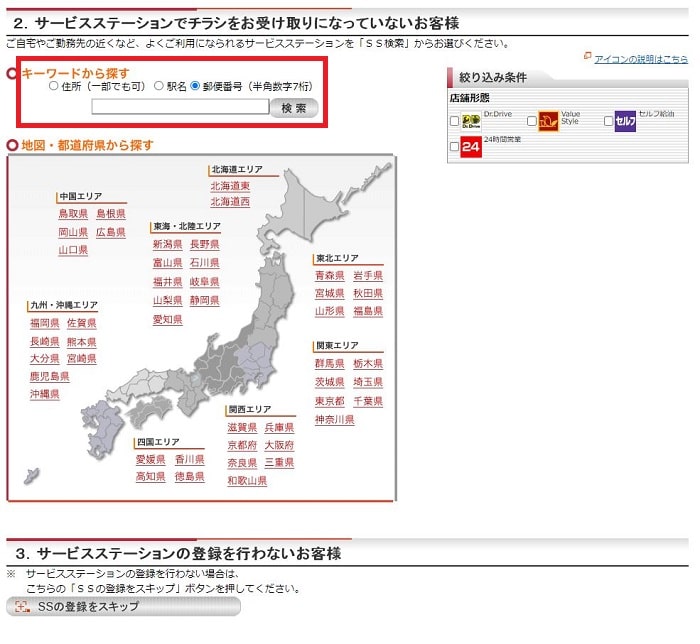
「キーワードから探す」欄では、住所や郵便番号を入力して地域を絞り込むことができます。
例として、「東京都港区」で入力してみます。
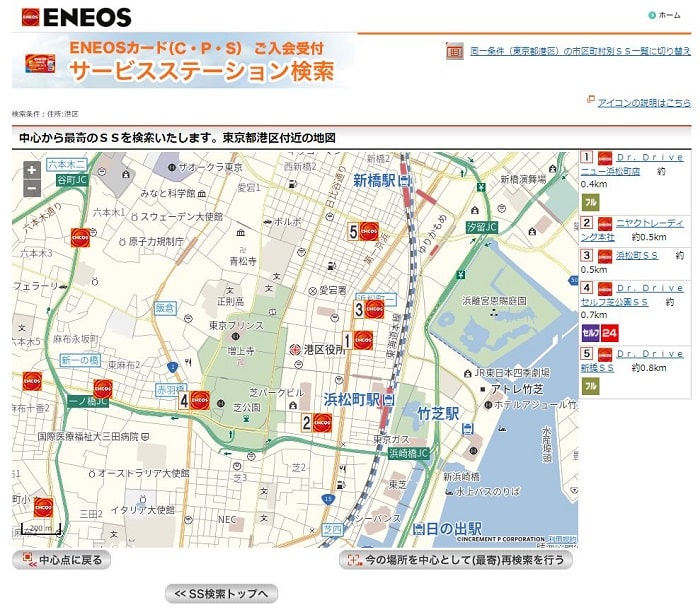
こんな感じで、該当エリアの地図が表示され、ENEOSのサービスステーション一覧が表示されます。
アイコンを選択すれば、店名が表示されるので確認しましょう。
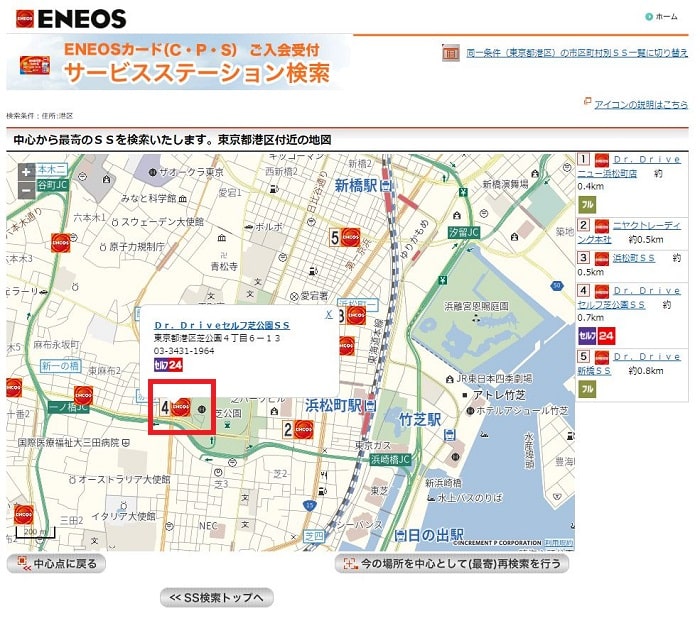
詳細を確認して問題なければ、店名のリンクを選択します。
すると、次のように店舗の詳細が表示されます。
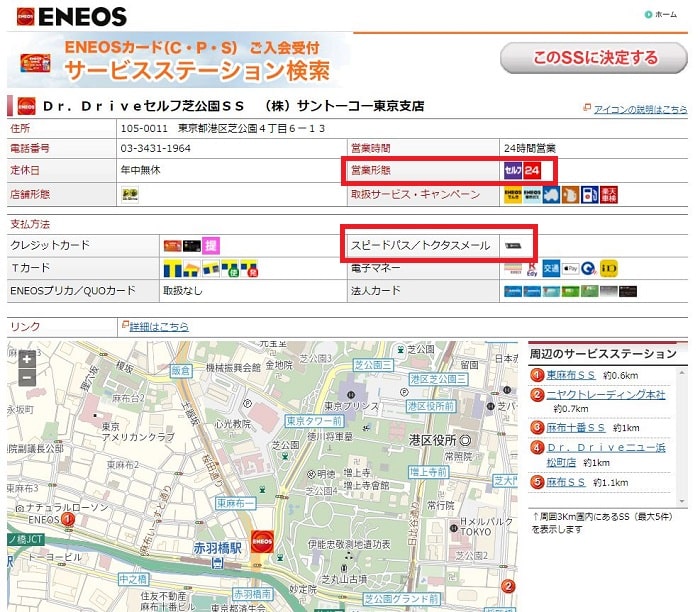
エネキーを一緒に発行する場合は、上の赤枠で囲んだ箇所を確認しましょう。
まず、「営業形態」がセルフ式であることを確認します。次に、「スピードパス」のところにエネキーのアイコンが表示されているか確認します。
これら2つがそろっていれば、エネキーの発行に対応している店舗ですよ。
確認してOKであれば、「このSSに決定する」ボタンを選択します。
次のようなオンライン申込画面に移動します。
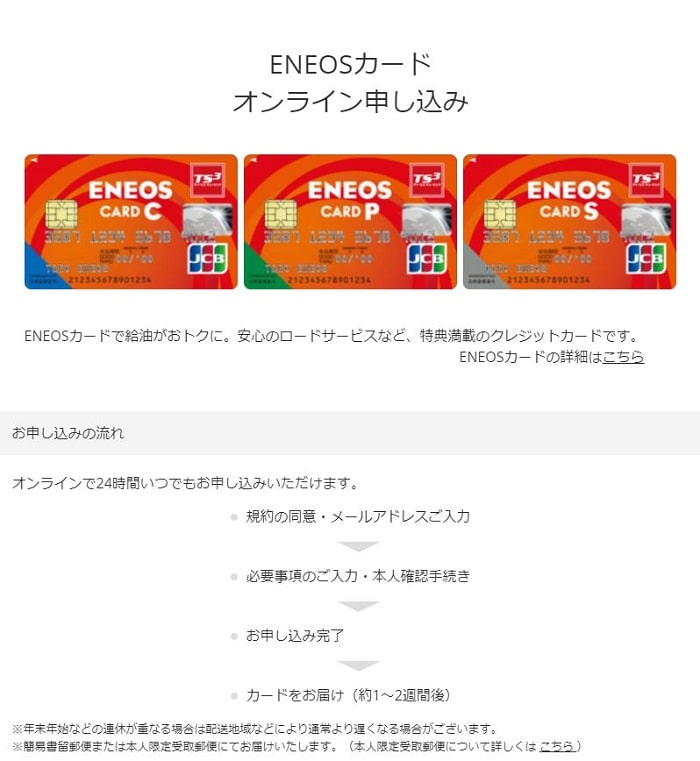
手元に、銀行のキャッシュカードや運転免許証を用意します。
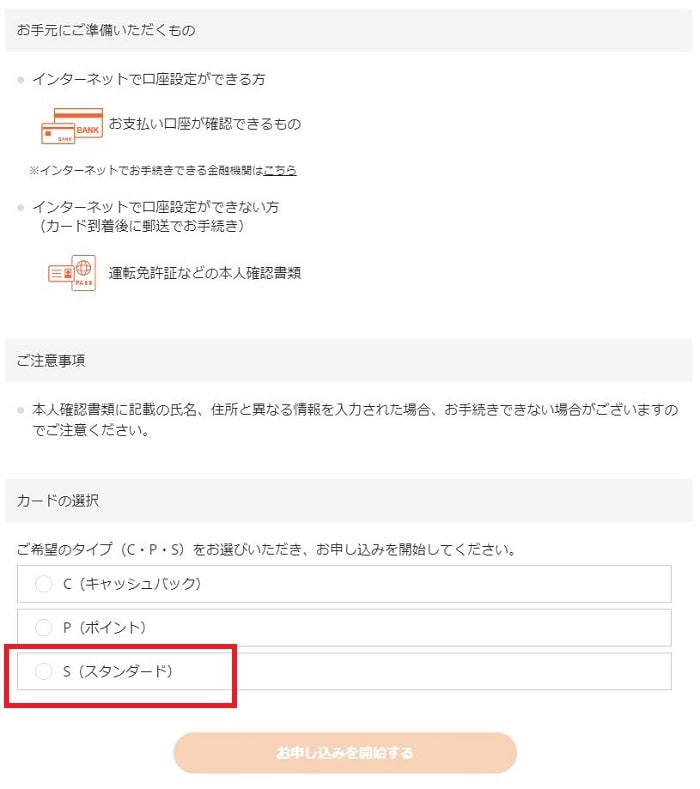
カードの選択では、「S(スタンダード)」を選択して、「お申し込みを開始する」ボタンを選択します。

年に1回でも利用すれば、年会費は無料になります。実質無料ですね。
規約、注意事項等を確認をします。
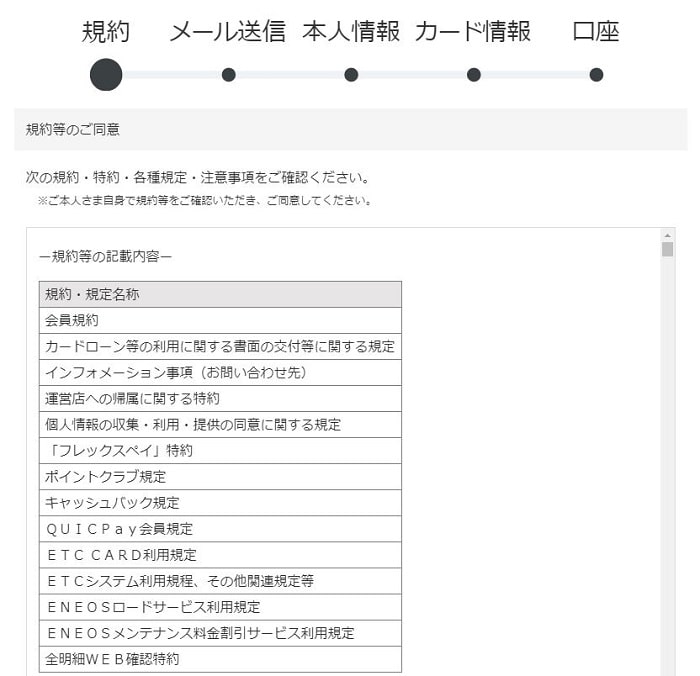
規約を確認したら、「上記内容を確認し、了承しました」にチェックを入れます。
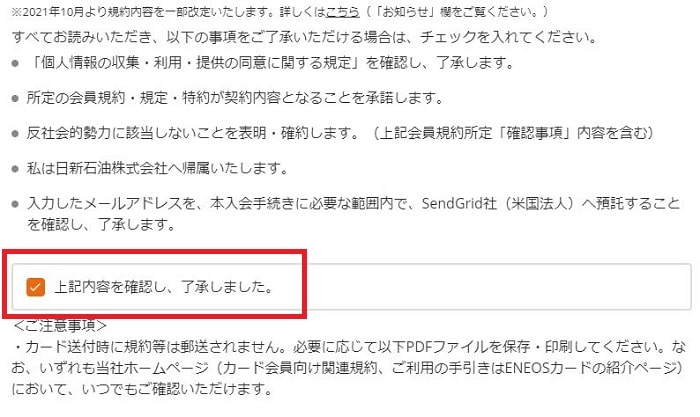
会員登録用のメールアドレスを入力し、「メールを送信する」ボタンを選択します。
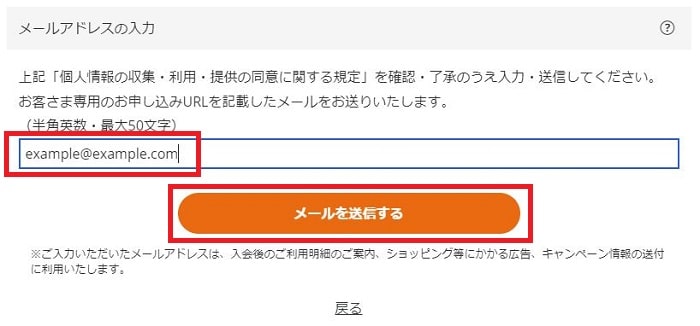
入力したメールアドレスに、登録用のメールが届くので、受信ボックスを確認しましょう。
次のようなメールが届いているか、確認しましょう。
メール本文中にURLが記載されているので、選択して登録ページへアクセスします。
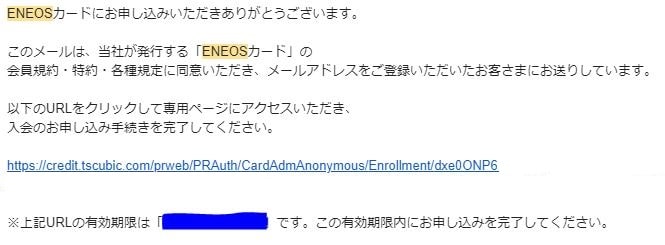
次のような画面に移動し、本人情報の入力ページに進みます。
漢字で氏名を入力します。
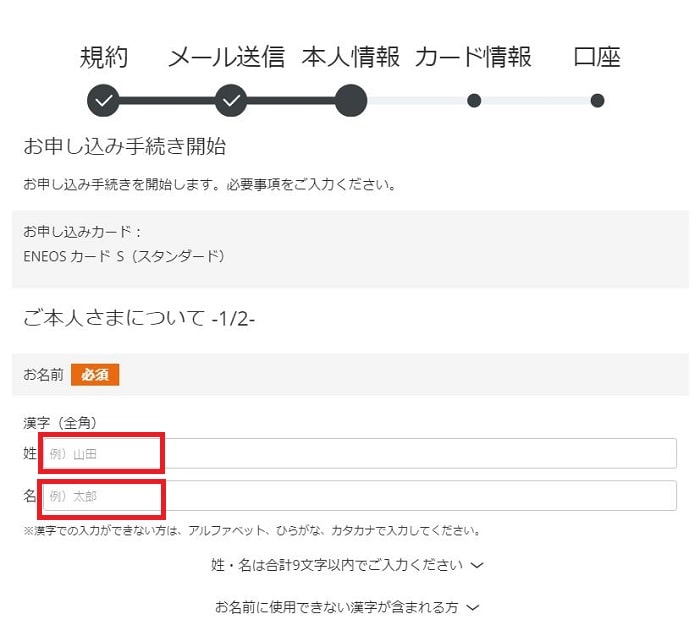
次は、ローマ字で氏名を入力します。クレジットカードにそのまま印字されるので、間違えないように気を付けましょう。
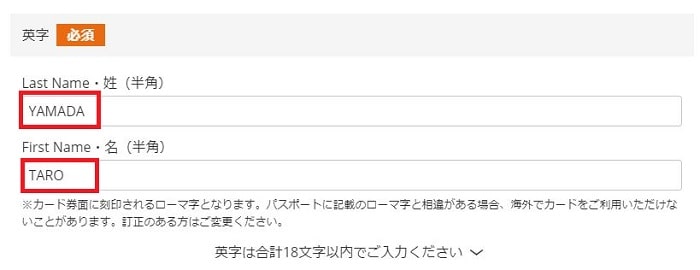
生年月日を入力します。間違えないように気を付けましょう。
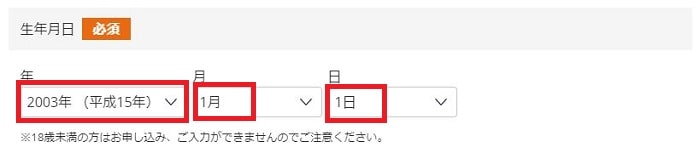
電話番号を入力します。携帯でも固定電話でもOKです。
登録時に電話がかかってくることはないので、安心してください。
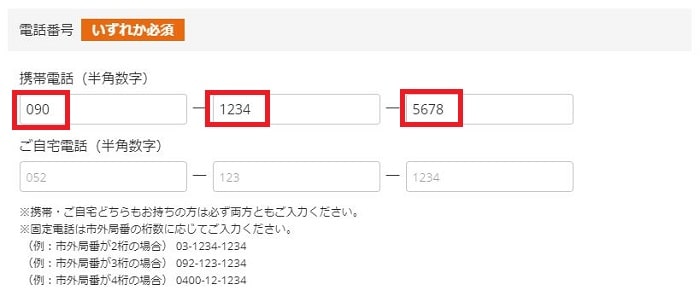
自宅住所の郵便番号を入力します。カードは書留郵便で届くので、正しい住所を入力しましょう。
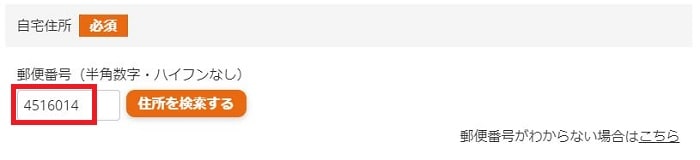
入力した郵便番号に基づき、住所が自動表示されるので確認します。問題なければ、「OKボタン」を押します。
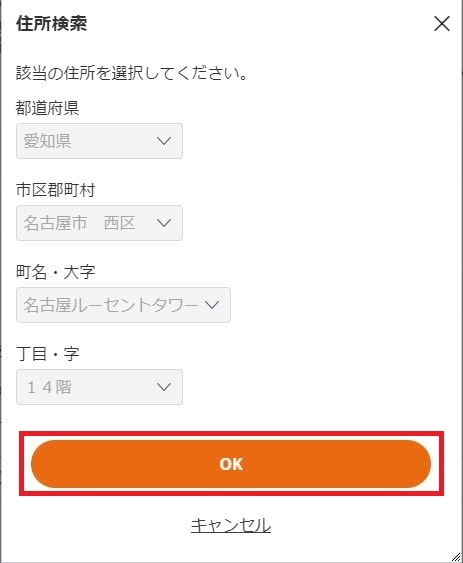
マンション名など完全な住所情報を入力します。
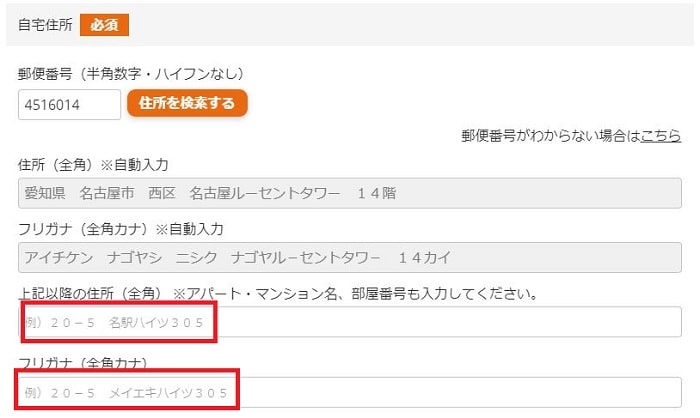
続いて、職業を選択します。会社員や自営業など、普段のお仕事を選択しましょう。

支払口座の設定にうつります。主要な銀行であればネット手続きに対応しているので、ここで手続を済ませましょう。
「今すぐインターネットでお手続き」にチェックを入れて、リストから銀行を選択します。
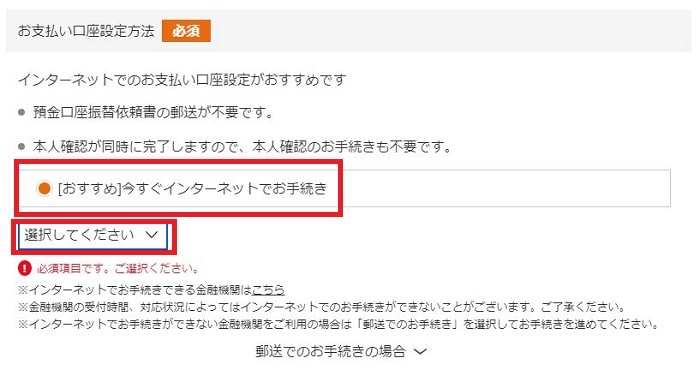
以下の銀行が選択可能です。この例では、三井住友銀行を選択してみます。
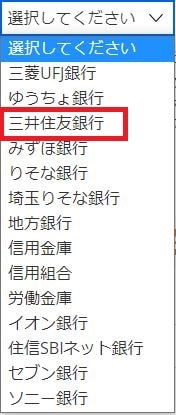
運転免許証を「持っている」を選択します。
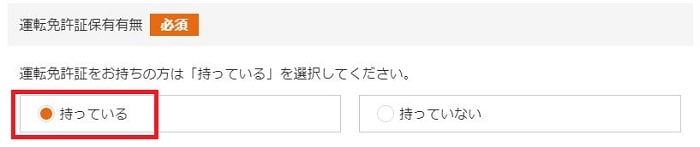
住居情報を入力します。賃貸や持ち家の種類、居住年数を選択します。
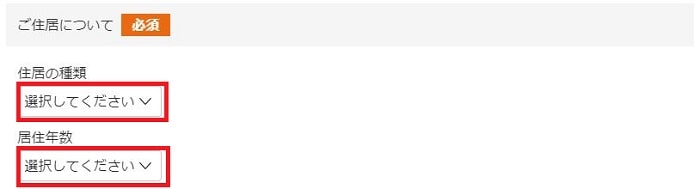
結婚して配偶者がいる人は「あり」を、いない人は「なし」を選択します。

カードの取引目的は、通常は「生計費決済」を選択します。
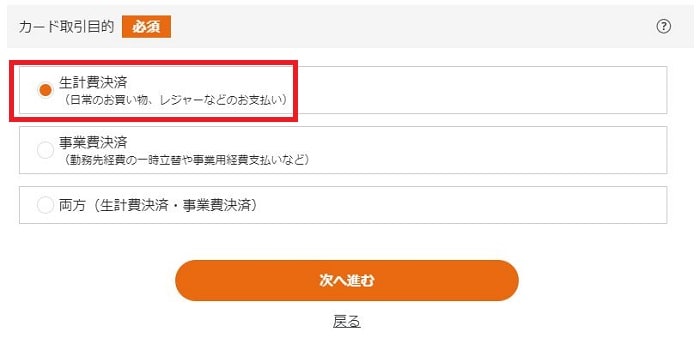
年収と勤務先の情報を入力します。
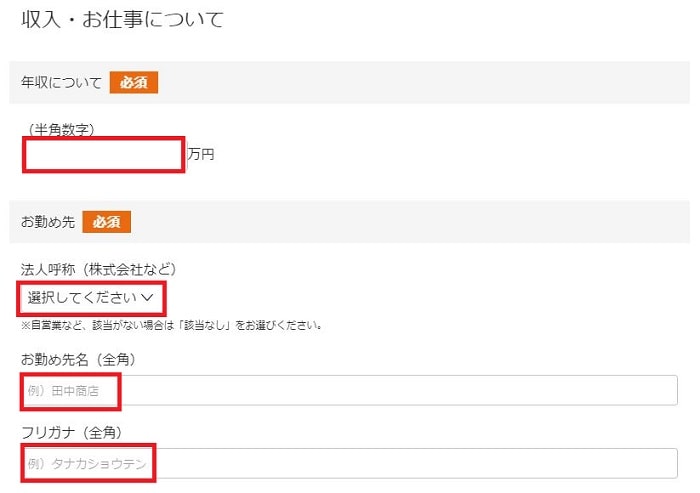
勤務先の電話番号も入力しますが、電話がいくことはないので安心してください。

勤続年数を選択します。

勤務先の業種を選択します。

ENEOSカードのブランドを選択します。JCBまたはVISAが選べます。
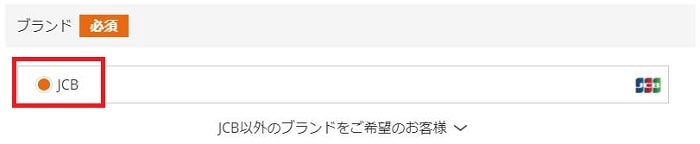
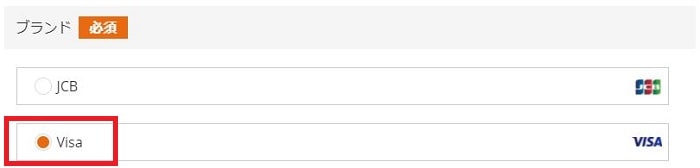
どちらでもよいですが、特にこだわりがなければJCBでよいでしょう。
暗証番号を設定します。4ケタで入力します。
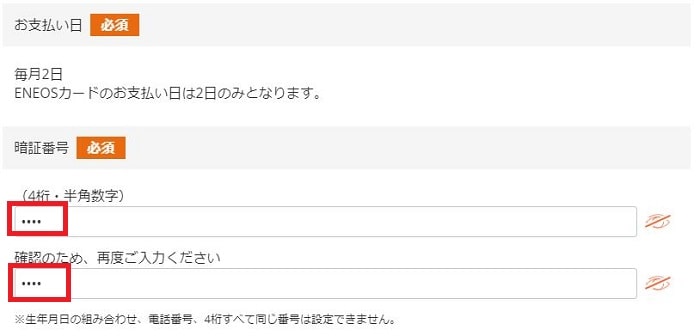
エネキーを「希望する」にチェックを入れます。これで、エネキーの発行を一緒に申請できます。
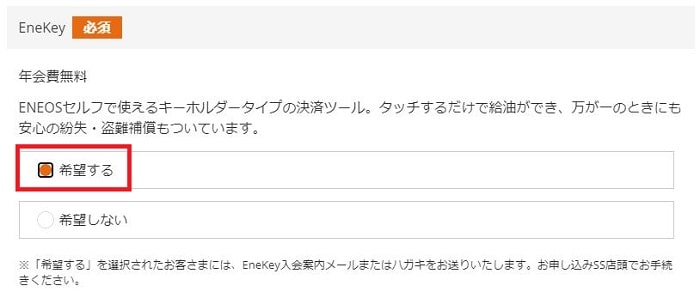
ETCカードを希望するかしないかを選択します。年会費無料なので、まだ持っていない人は一緒につくるとよいでしょう。
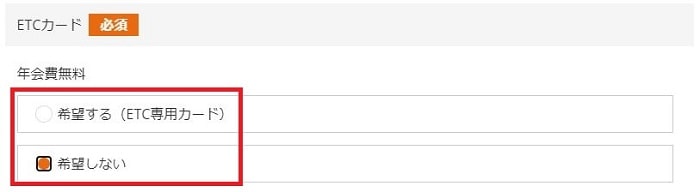
電子マネー「QUICPay」をカードに付帯させるかどうかを選択します。給油メインで使うなら不要でOKです。
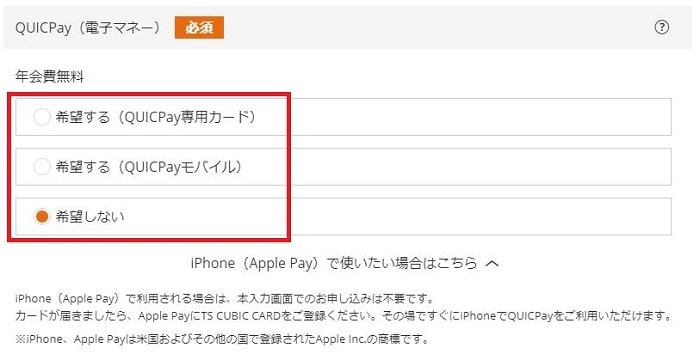
家族のカードも一緒に申し込むか選択します。1人で使う場合は「申し込まない」でOK。
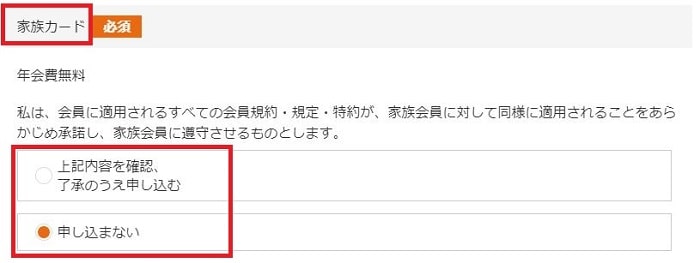
リボルビング払いについて支払いコースを選択。なしを選べないので、とりあえず何か選択する必要があります。後で変更も可能です。
「次へ進む」ボタンを押します。
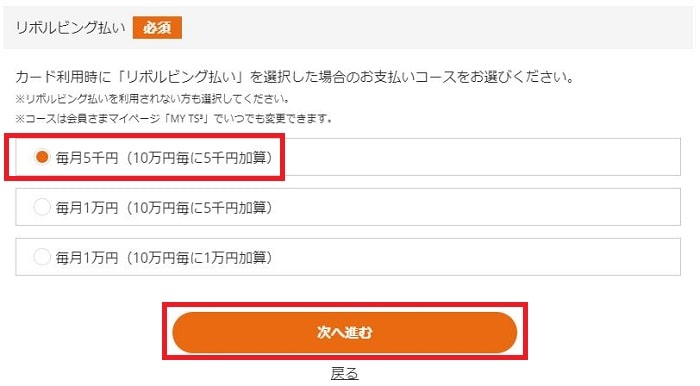
これまでの入力内容を確認します。
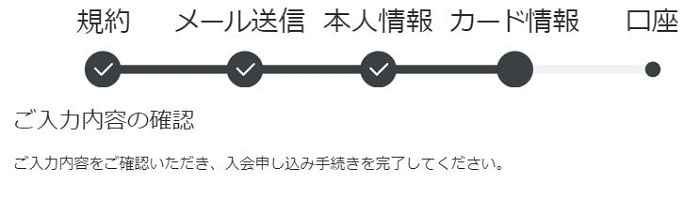
確認して問題なければ、「情報を確定して申し込みする」ボタンを押します。
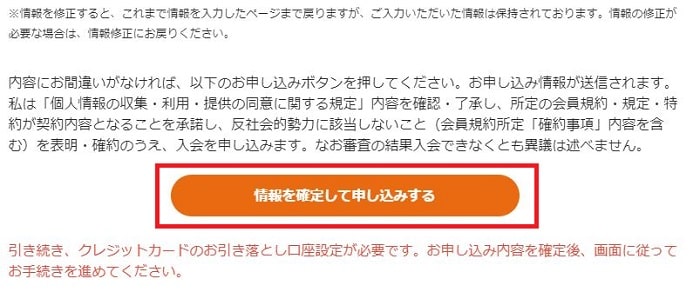
これで会員登録と申し込みが完了しました。
続けて、口座設定の手続きに進みます。「口座設定のお手続きへ進む」ボタンを押します。
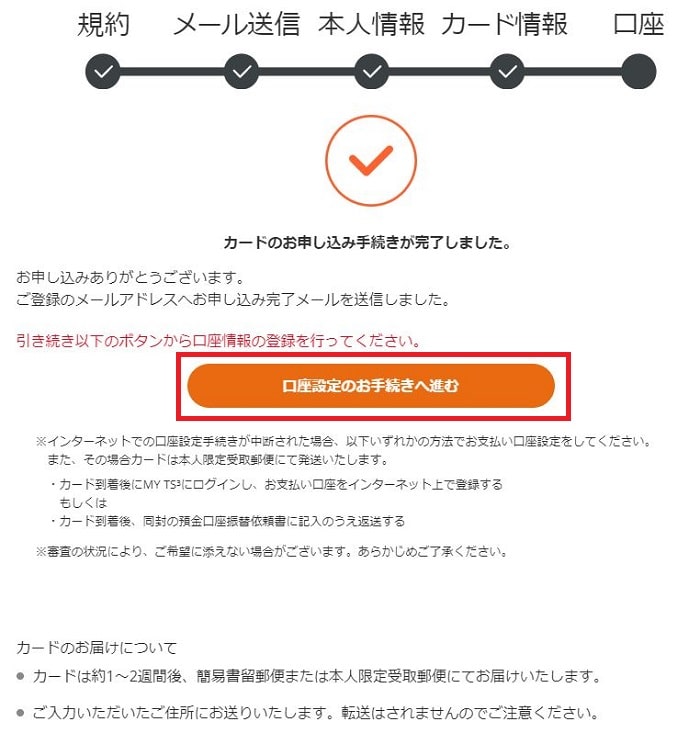
「次へ進む」ボタンを押します。

前のSTEP.5で選択しておいた金融機関のサイトへ移動します(ここでは例として三井住友銀行)。
移動先の画面で口座情報を登録します。
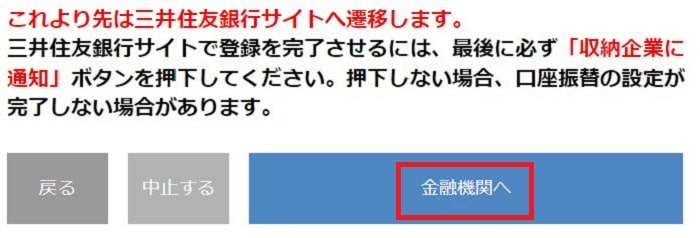
口座の設定が完了したら、すべての手続きが完了です。
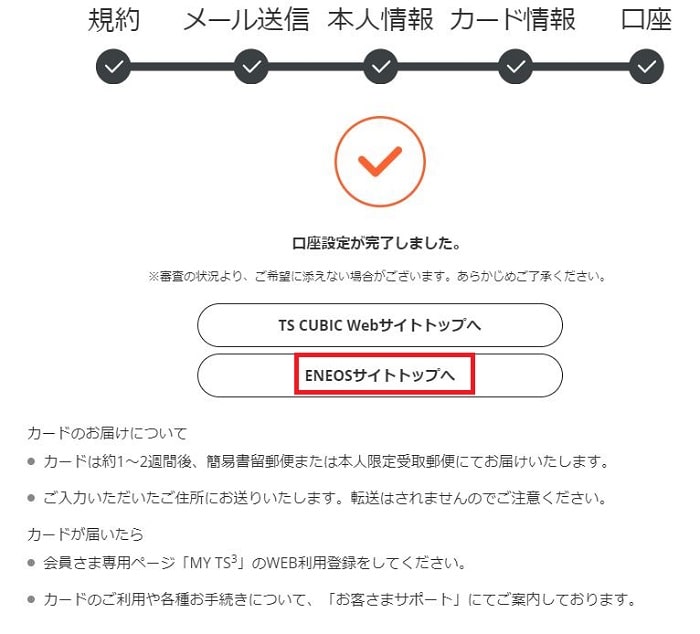
約1~2週間して、郵送でカードが送られてくるのでしばらく待ちましょう。
エネキーの発行は、ENEOSカードが届いてからサービスステーションで行います。
まとめ
ここまで、ENEOSカードとエネキーをWEBで無料でつくる手順を解説してきました。
オンライン申込だけで誰でもカンタンに発行できるのでとても便利ですよね。
「ENEOSカード S」でいつでも請求額から2円引き/L、「エネキー」利用でさらに1円引き/Lの、計3円引き/Lの値引きを受けられるので、ガソリン代を節約できておトクですよ。
まだ持っていない人は、ここで紹介した手順を参考にしながら、公式サイトから申し込んでみてくださいね。



